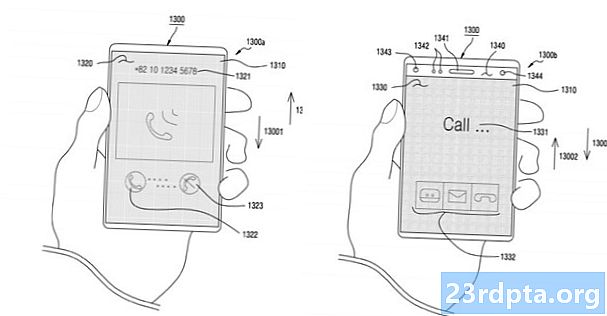コンテンツ
- Chromeリモートデスクトップ
- Google Home
- Microsoftリモートデスクトップ
- TeamViewer
- ネイティブのスマートフォンとスマートTVミラーリング
- ChromecastやKindle Fire Sticksなどのハードウェアデバイス
- HDMI出力
- Vysorおよびその他のChrome拡張機能
- カードをキャプチャする

スクリーンミラーリングは、ユーザーがデバイスで行う最も一般的なものではありません。ただし、このような技術にはニッチなユースケースがたくさんあります。一部の人々はストリーミングのためにそれが好きです。他の人はそれをテクニカルサポートに使用しています。理由が何であれ、私たちはあなたがそれを達成するのを助けることができることを望みます。ここでは、Android向けの最高のスクリーンミラーリングアプリとスクリーンキャスティングアプリと、機能する他のソリューションをいくつか紹介します。
- Chromeリモートデスクトップ
- Google Home
- Microsoftリモートデスクトップ
- TeamViewer
- ネイティブスマートフォンソリューション
Chromeリモートデスクトップ
価格: 無料
Chromeリモートデスクトップは、人気のあるスクリーンミラーリングアプリの1つです。電話画面をコンピューターにミラーリングすることはできません。実際、まったく逆のことが行われます。このアプリでは、モバイルデバイスでコンピューターのデスクトップを見ることができます。タブレットに最適です。ただし、携帯電話では完全に使用できます。また、Google Chromeブラウザーがサポートされているコンピューターでも動作するはずです。アプリはアプリ内購入なしで無料です。

Google Home
価格: 無料/ Chromecastには費用がかかります
Google Homeは、Google Home、Chromecast、その他のGoogleデバイス用のアプリです。このアプリとChromecastを使用して、画面をデバイスからテレビに直接キャストできます。それは実際に印象的にうまく機能します。ただし、ビデオのストリーミングなど、ほとんどのユースケースは、画面のミラーリングよりもChromecastで行う方が適切です。それでも、テレビで携帯電話の画面が必要な場合は、これが最適な方法です。これを機能させるには、ChromecastまたはChromecast Ultraを購入する必要があります。アプリは少なくとも無料であり、テスト中にバグや大きな問題は発生しませんでした。
Microsoftリモートデスクトップ
価格: 無料
Microsoftリモートデスクトップは、Chromeリモートデスクトップによく似ています。実際、基本的に同じことを行います。デスクトップコンピューターが表示されます。このアプリはWindows ProfessionalおよびServerエディションをサポートしています。さらに、必要に応じてビデオやサウンドのストリーミングにも適しています。アプリ内購入や広告なしで完全に無料です。 Windowsを実行している場合は、おそらくこれを使用する必要があります。それ以外の場合、他のオペレーティングシステムではデフォルトでChromeリモートデスクトップになります。

TeamViewer
価格: 無料(個人使用)
TeamViewerは、最も人気のあるスクリーンミラーリングアプリの1つです。これは主に診断を目的としています。必要に応じて、デスクトップまたは他のモバイルデバイスを見ることができます。 HDビデオおよび音声伝送、256ビットAES暗号化、および両方のデバイスからのファイル転送をサポートしています。また、Mac、Windows、およびLinuxをネイティブでサポートします。それは良い知らせだ。このアプリは個人での使用に無料です。これらの企業にはさまざまな支払いオプションがあります。
ネイティブのスマートフォンとスマートTVミラーリング
価格: 無料
多くのスマートテレビとスマートフォンは、ミラーリングをネイティブにスクリーンできます。たとえば、多くのAndroidデバイスは、MiracastまたはChromecastをサポートするほぼすべてのものに画面をキャストできます。スマートテレビやスマートドングル、またはそれができるものであれば、追加のアプリをダウンロードせずにミラーをスクリーンできます。自宅や地域に適切な機器が既にある限り、スクリーンミラーリングを行う最も高速で効率的な方法です。調べる価値があります!


ChromecastやKindle Fire Sticksなどのハードウェアデバイス
今日のテレビストリーミングドングルの多くは、ネイティブスクリーンミラーリングをサポートしています。オプションには、AmazonのFire TVとGoogleのChromecastがあります。各プラットフォームにはいくつかの制限があります。しかし、彼らはむしろうまくいく傾向があります。 Chromecastを所有している人は、アプリをポップしてメニューを開くだけで、キャスト画面オプションが表示されます。これは、コントローラでモバイルゲームをプレイする場合に特に便利です。待ち時間は、ほとんどのゲームのエクスペリエンスに影響を与えない程度に十分に低いです。映画やテレビの場合は、ミラーリングせずに標準のChromecastまたはFire Stick機能のみを使用することをお勧めします。
Fire TVはもう少し複雑です。デバイスのネイティブスクリーンミラーリング機能(Android 4.2以降)を使用して、Fire TVに接続します。これは、互換性のあるスマートテレビでの動作に似ています。 Kindle Fireデバイスは、Fire TVに簡単にミラーリングできます。
オプションが非常に多いため、検索に少し時間がかかります。一部のテレビはそれを実行できますが、一部のテレビは実行できません。 Android 4.2を介したAndroidデバイスは、サポートされているテレビまたはストリーミングスティックで画面ミラーリングを開始できます。ほとんどのスマートテレビとストリーミングスティックは、このために機能します。メニューシステムを少し調整する必要がありますが、一度使用するとうまく機能します。

HDMI出力
ミラーを選別する最良かつ最も簡単な方法は、ケーブルを使用することです。残念ながら、この技術はますます見つけにくくなっています。ほとんどのSamsungおよびLGデバイスはまだそれを持っています。これらの企業以外では、多少のヒットやミスがあります。 USB Type-CとそのネイティブHDMI機能の先駆者であるにもかかわらず、Google NexusとPixelデバイスにはHDMI出力がありません。気に障る。ただし、通常、簡単なGoogle検索でデバイスがHDMI-outをサポートしているかどうかは非常に簡単です。
その後、適切なケーブルを入手するだけです。 Samsungデバイスは通常MHLを使用し、LGは通常Slimportを使用します。 HDMI-outをサポートする他のほとんどのデバイスは、これら2つのプロトコルのいずれかを使用します。 HDMI出力には、堅牢であるという利点があります。オフラインで使用できます。ケーブルが破損しない限り、奇妙な接続問題の心配はありません。そのようなケーブルの価格は通常かなりお手頃です。
Samsungデバイスをお持ちの場合は、スクリーンミラーリングなどの機能を備えたWindows PCでDeXモードを確認することもできますが、電話で完全に実行される完全なデスクトップエクスペリエンスです。必要なのは、USBケーブルをコンピューターに接続することだけです。

Vysorおよびその他のChrome拡張機能
KoushのVysorおよび類似のChrome拡張機能は非常にうまく機能します。 Google Chromeを使用して、デバイス画面をコンピューターにミラーリングできます。これらの方法は、通常、ほとんどのユースケースで十分に機能します。ほとんどの拡張機能には使用手順があります。通常、ケーブルは必要ありません。最悪の場合、通常の充電ケーブルが必要です。したがって、通常は追加購入する必要はありません。
Vysorをダウンロードするには、コンピューターをクリックしてください。このアプリはGoogle Playで利用できます。これを上記のリストに含めますが、プロセスの主な部分はデバイスではなくPCで行います。他の拡張オプションもあります。いくつか試して、あなたに合ったものを見つけてください。

カードをキャプチャする
キャプチャカードは最後の手段です。上記で説明したように、デバイスにはHDMI-out機能が必要です。そうしないと機能しません。そこから、キャプチャカードを購入する必要があります。スマートフォンの現在の最適なオプションはElgato HD60Sです。これをコンピューターに差し込み、次に電話をキャプチャーカードに差し込みます。そこから、キャプチャカードのソフトウェアを使用して、コンピューターまたはラップトップで画面を表示します。
これの大きな欠点は、本当に高価だということです。キャプチャカードだけで約200ドル(通常はそれ以下)で購入でき、携帯電話用のHDMIケーブルも購入する必要があります。ただし、これは堅実なソリューションです。何年も使用しています。フレームドロップが少なくなり、接続が安定し、ビットレートが高くなり、必要に応じて画面を記録することもできます。
テレビでいくつかの写真を見せびらかすような単純なものに必要な場合、これはお勧めしません。これは、最もハードコアな画面ミラーリングアプリケーション、特に画面録画やゲームストリーミングにのみお勧めします。
スクリーンミラーリングアプリやその他の方法を見逃した場合は、コメントでお知らせください!こちらをクリックして、最新のAndroidアプリとゲームリストをご覧ください!
次 - Androidのスクリーンショットを撮る方法